Page 1
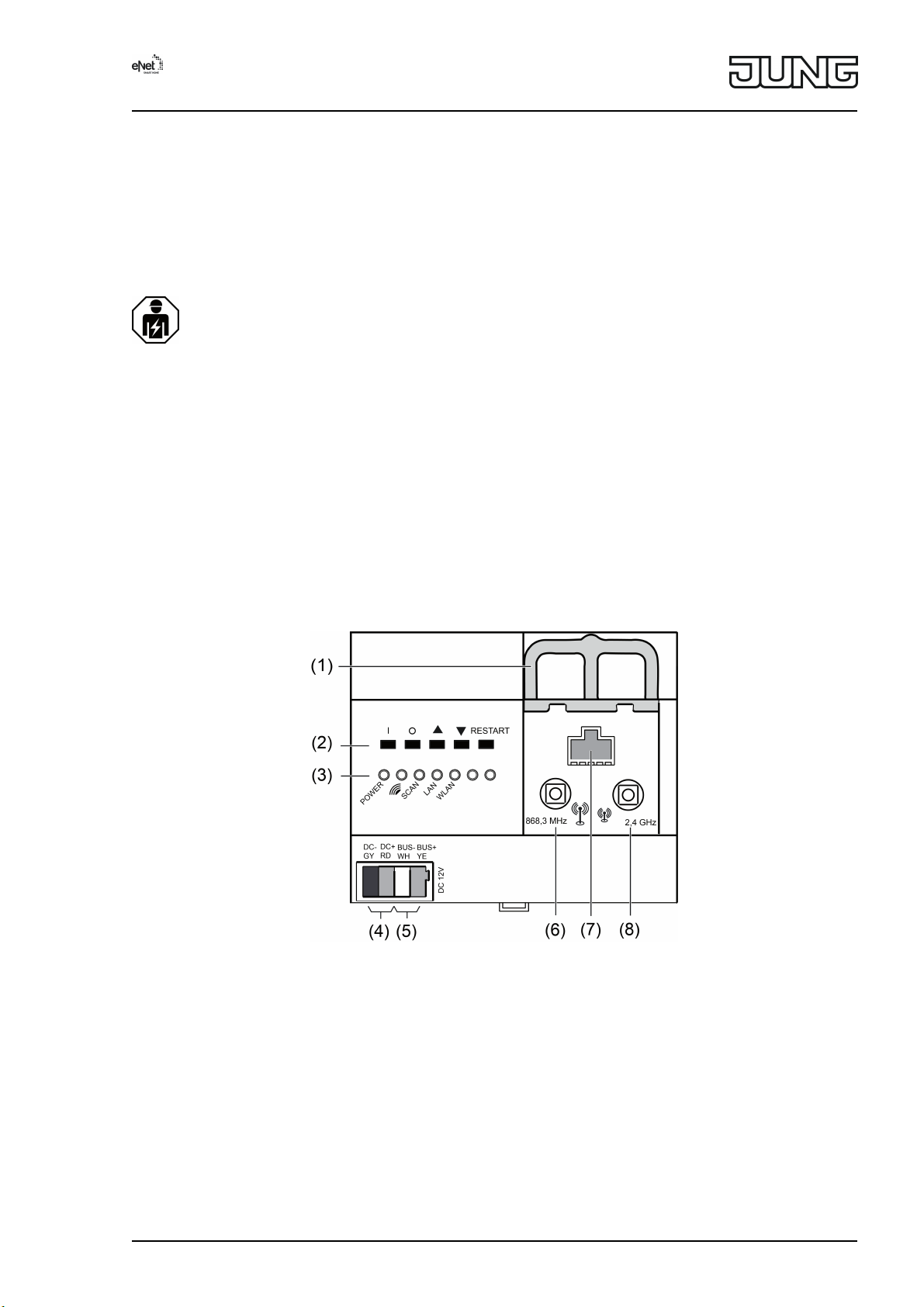
eNet Server REG
eNet Server REG
Art.-Nr. : ENET-SERVER
Steckernetzteil 12V
Art.-Nr. : ST NT 12 V DC
Bedienungsanleitung
1 Sicherheitshinweise
Montage und Anschluss elektrischer Geräte dürfen nur durch Elektrofachkräfte
erfolgen.
Schwere Verletzungen, Brand oder Sachschäden möglich. Anleitung vollständig lesen
und beachten.
Brandgefahr! Betrieb ausschließlich mit den unter Zubehör aufgeführten
Spannungsversorgungen.
Steckernetzteil nur für den eNet Server verwenden. Keine anderen Geräte anschließen.
Geräte können beschädigt werden.
Die Funk-Übertragung erfolgt auf einem nicht exklusiv verfügbaren Übertragungsweg
und ist daher nicht geeignet für Anwendungen aus dem Bereich der Sicherheitstechnik,
wie z. B. Not-Aus, Notruf.
Diese Anleitung ist Bestandteil des Produktes und muss beim Endkunden verbleiben.
2 Geräteaufbau
Bild 1: Frontansicht eNet Server
(1) Schieber zur Arretierung der Antennenleitung
(2) Tasten für Handbedienung und Restart
(3) LEDs
(4) Anschluss Spannungsversorgung
(5) Anschluss Datenleitung
(6) Buchse für externe eNet Antenne
(7) RJ45-Buchse für Ethernet-Anschluss
(8) Buchse für externe WLAN-Antenne
32580553
J0032580553
1/8
12.04.2017
Page 2
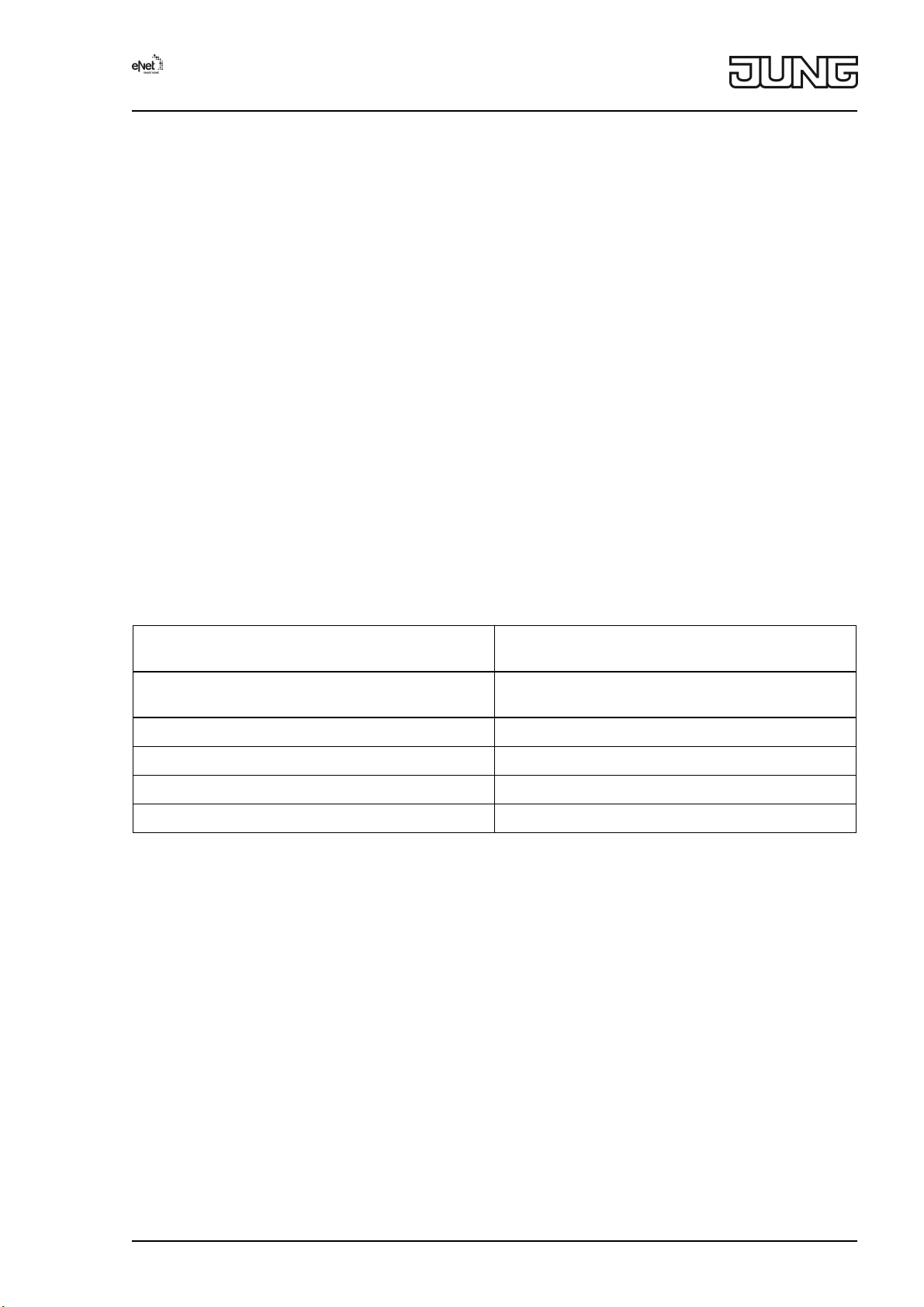
eNet Server REG
3 Funktion
Bestimmungsgemäßer Gebrauch
- Inbetriebnahme, Diagnose und Wartung einer eNet Installation über PC, Tablet und Laptop
- Bedienung einer eNet Installation über Smartphone
- Funk-Empfänger für eNet REG-Module
- Betrieb nur mit zugelassener Spannungsversorgung (siehe Zubehör)
- Montage auf Hutschiene nach DIN EN 60715 in Unterverteiler mit Spannungsversorgung
REG
- Mobiler Einsatz des eNet Servers mit Spannungsversorgung Steckernetzteil
(Lieferumfang)
Produkteigenschaften
- Interne eNet Funk- und WLAN-Antenne
- Externe eNet Funk- und WLAN-Antennen zur Ausweitung der Funkreichweiten zusätzlich
anschließbar
- LEDs zur Signalisierung
- Tasten für Baustellenbetrieb und Restart des eNet Servers
- Galvanische Trennung zwischen den Anschlüssen der externen Antennen und dem
Ethernet-Anschluss
- Vollverschlüsselte Funkübertragung (AES-CCM) ab eNet Server Softwareversion 2.0
Signalisierung
Folgende Tabelle gibt einen Überblick der Signalisierung über LEDs des eNet Servers.
Beschriftung,
Funktion
Farbe der LED
POWER, grün Blinkt: eNet Server startet
Leuchtet: eNet Server betriebsbereit
J, grün eNet Funkübertragung aktiv
SCAN, grün Scan-Modus aktiv
LAN, grün Ethernet-Verbindung aktiv
WLAN, grün WLAN-Verbindung aktiv
32580553
J0032580553
2/8
12.04.2017
Page 3
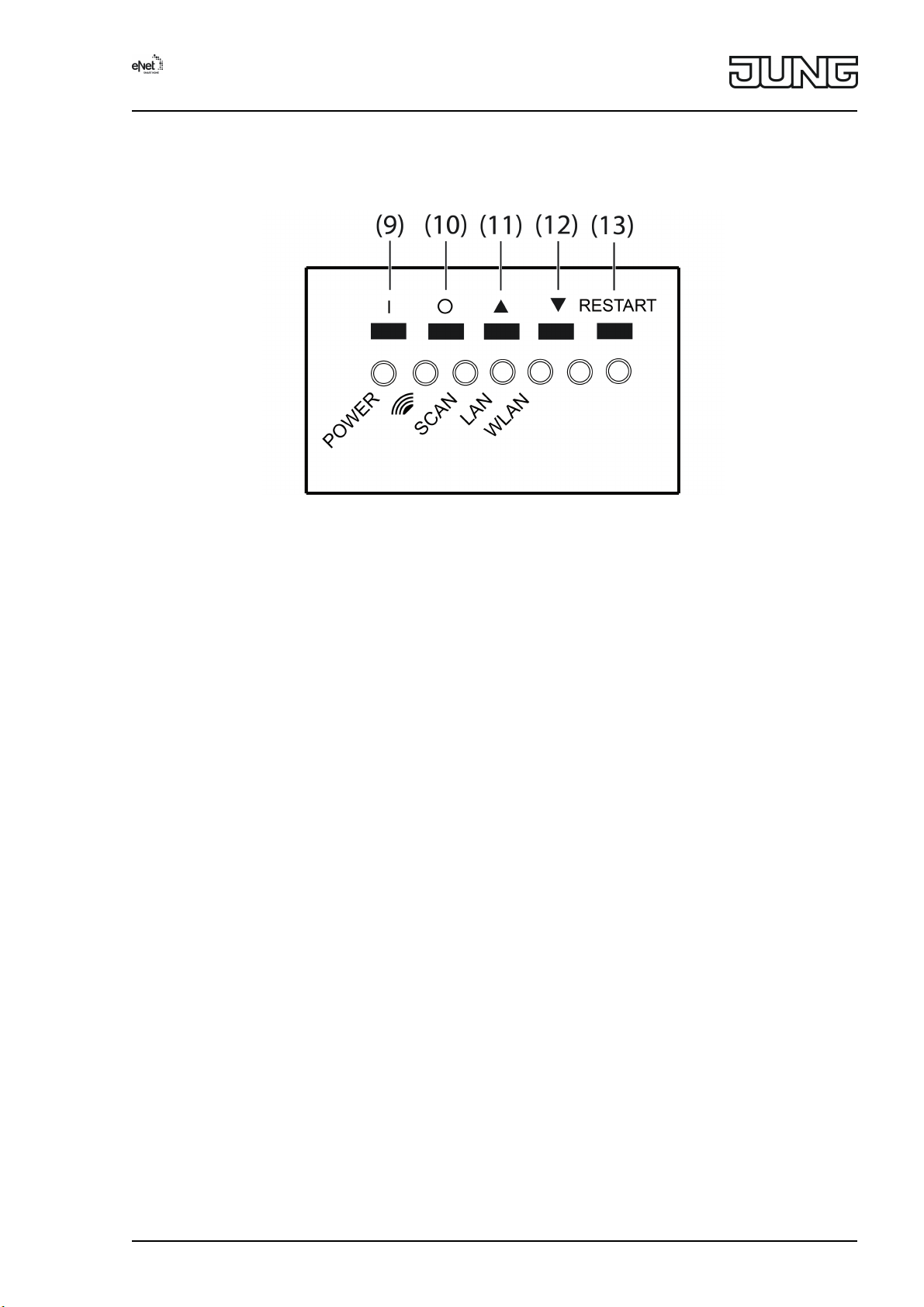
eNet Server REG
4 Bedienung
Bedienung am Gerät
Bild 2: Tasten des eNet Servers für die Handbedienung
(9) Taste I: Alles Ein
(10) Taste O: Alles Aus
(11) Taste n: Alles Auf
(12) Taste o: Alles Ab
(13) Taste RESTART
Alle Schalter und Dimmer schalten
o Taste I drücken zum Einschalten.
o Taste O drücken zum Ausschalten.
Alle Behänge fahren
o Taste n drücken zum Auffahren der Behänge.
o Taste o drücken zum Abfahren der Behänge.
Restart durchführen
Über die Taste RESTART kann der eNet Server ohne Spannungsunterbrechung neu gestartet
werden.
o Taste RESTART (13) länger als 10 Sekunden drücken.
Ein Restart des eNet Servers wird durchgeführt. Die LED POWER blinkt beim Restart und
leuchtet, wenn der eNet Server betriebsbereit ist.
Netzwerkkonfiguration zurücksetzen
o Taste RESTART (13) länger als 4 Sekunden drücken.
Die LEDs POWER, J und SCAN blinken.
o Um die Netzwerkkonfiguration auf LAN mit fester IP-Adresse (192.168.0.22)
zurückzusetzen, Taste o innerhalb von 10 Sekunden drücken.
o Um die Netzwerkkonfiguration auf LAN mit DHCP-Modus zurückzusetzen, Taste n
innerhalb von 10 Sekunden drücken.
Die Netzwerkkonfiguration wird zurückgesetzt und WLAN deaktiviert.
Benutzer und Kennwörter auf Werkseinstellung zurücksetzen
o Taste RESTART (13) länger als 4 Sekunden drücken.
32580553
J0032580553
3/8
12.04.2017
Page 4

eNet Server REG
Die LEDs POWER, J und SCAN blinken.
o Innerhalb von 10 Sekunden Taste I für 4 Sekunden drücken.
Benutzer und Kennwörter werden auf Werkseinstellung zurückgesetzt. Ein Restart des
eNet Servers wird durchgeführt. Die LED POWER blinkt beim Restart und leuchtet, wenn
der eNet Server betriebsbereit ist.
i Bei der ersten Anmeldung als Benutzername und Kennwort jeweils "admin" eingeben. Aus
Sicherheitsgründen das Kennwort anschließend ändern.
Projekt löschen
o Taste RESTART (13) länger als 4 Sekunden drücken.
Die LEDs POWER, J und SCAN blinken.
o Innerhalb von 10 Sekunden Taste O für 4 Sekunden drücken.
Das Projekt wird gelöscht. Ein Restart des eNet Servers wird durchgeführt. Die LED
POWER blinkt beim Restart und leuchtet, wenn der eNet Server betriebsbereit ist.
5 Informationen für Elektrofachkräfte
5.1 Montage und elektrischer Anschluss
GEFAHR!
Elektrischer Schlag bei Berühren spannungsführender Teile.
Elektrischer Schlag kann zum Tod führen.
Vor Arbeiten am Gerät freischalten und spannungsführende Teile in der
Umgebung abdecken!
Gerät montieren
Temperaturbereich beachten. Für ausreichende Kühlung sorgen.
o Gerät auf Hutschiene mit den Anschlussklemmen nach unten montieren.
Gerät anschließen
Bild 3: Anschlussplan
Geeignete Busleitung verwenden, z. B. J-Y(St)Y 2x2x0,8.
o Gerät gemäß Anschlussplan anschließen (Bild 3).
32580553
J0032580553
4/8
12.04.2017
Page 5

eNet Server REG
i Ungünstige Einbaubedingungen erschweren den Funkempfang. Bei metallischen
Unterverteilungen etc. externe Antenne anschließen und auf eine metallische Fläche
außerhalb der Verteilung positionieren.
i Den eNet Server nicht an einen REG-Funkempfänger anschließen.
Anschlussbelegung
Beschriftung / Farbe Anschluss
DC–, GY / dunkelgrau Spannungsversorgung, –
DC+, RD / rot Spannungsversorgung, +
BUS–, WH / weiß Datenleitung, –
BUS+, YE / gelb Datenleitung, +
Spannungsversorgung anschließen
i Für den mobilen Einsatz des eNet Servers muss das Steckernetzteil (Lieferumfang)
verwendet werden.
i Die Sekundärleitung des Steckernetzteils führt SELV-Potential und ist nur einfach isoliert.
Bei Verwendung des Steckernetzteils in Unterverteilungen ist auf sichere Trennung zu
anderen Spannungen zu achten, z. B. durch Abschottung.
Bild 4: Anschluss der Spannungsversorgung REG
o Spannungsversorgung an den Anschluss (4) des eNet Servers anschließen.
o Spannung einschalten.
Der eNet Server wird gestartet.
Externe Antennen anschließen
Um die Funkreichweite der WLAN-Verbindung zu verbessern, kann eine externe WLANAntenne angeschlossen werden. Für die Verbesserung der Funkreichweite zwischen eNet
Server und Geräten der Installation, kann eine eNet Antenne angeschlossen werden.
o Schieber (1) durch Zug am Bügelende nach vorne entriegeln. Schieber herausziehen.
o Antenne außerhalb des Verteilers platzieren und Antennenleitung in den Verteiler
hineinführen.
i Die eNet Antenne muss auf eine metallische Fläche angebracht werden.
i Die Antennenleitungen führen SELV-Potential und sind nur einfach isoliert. Auf sichere
Trennung zu anderen Spannungen achten, z. B. durch Abschottung.
32580553
J0032580553
5/8
12.04.2017
Page 6

eNet Server REG
o Antennenstecker in die Buchse (6) für die eNet Antenne oder Buchse (8) für die WLAN-
Antenne stecken.
o Schieber (1) wieder einsetzen, bis er merkbar einrastet.
i Der Schieber fixiert die Antennenleitung und stellt sicher, dass die maximale Einbauhöhe
im Verteiler eingehalten wird.
5.2 Inbetriebnahme
Computer mit eNet Server verbinden
Für die erste Inbetriebnahme des eNet Servers ist eine drahtgebundene Netzwerkverbindung
(LAN) über einen Router vorgesehen. Die Adressierung erfolgt automatisch über DHCP. Der
eNet Server ist im Auslieferungszustand entsprechend vorkonfiguriert.
i Unterstützte Webbrowser: Google Chrome, Internet Explorer, Firefox, EDGE
Voraussetzung: Der eNet Server ist installiert, die Spannungsversorgung und ggf. externe
Antennen sind angeschlossen.
Verbindung über IP-Adresse des eNet Servers
Voraussetzung: Die eNet SMART HOME app ist auf einem Smartphone installiert. Das
Smartphone ist mit einem WLAN-Router verbunden.
i Die IP-Adresse des eNet Servers ist auf der Startseite und im Systemmenü der App zu
finden.
o Netzwerkverbindung zwischen eNet Server und Computer über den WLAN-Router
herstellen.
o Webbrowser starten.
o IP-Adresse des eNet Servers in die Adresszeile des Webbrowsers eintragen.
Das Anmeldefenster der Inbetriebnahmeoberfläche wird im Webbrowser geöffnet.
Verbindung über Domainname des eNet Servers
o Netzwerkverbindung zwischen eNet Server und Computer über einen WLAN-Router
herstellen.
o Webbrowser starten.
o eNetServer in die Adresszeile des Webbrowsers eintragen.
i Bei einigen Routern muss der Hostname des Routers zusätzlich eingegeben werden, z.B.
eNetServer.fritz.box.
Das Anmeldefenster der Inbetriebnahme-
oberfläche wird im Webbrowser geöffnet.
An Inbetriebnahmeoberfläche anmelden
o Benutzername und Kennwort eingeben.
i Bei der ersten Anmeldung als Benutzername und Kennwort jeweils "admin" eingeben. Aus
Sicherheitsgründen das Kennwort anschließend ändern.
o Anmelden wählen.
i Für eine störungsfreie Datenübertragung wird eine drahtgebundene Verbindung über LAN
empfohlen.
6 Anhang
Rechtlicher Hinweis
Dieses Produkt enthält Open-Source-Softwarekomponenten, die den Bedingungen der
Urheberrechtsvermerke und/oder Lizenzvereinbarungen Dritter unterliegen. Ausführliche
Hinweise hierzu enthält die Technische Dokumentation des eNet Servers.
32580553
J0032580553
6/8
12.04.2017
Page 7

eNet Server REG
6.1 Technische Daten
eNet Server REG, Art.-Nr. ENET-SERVER
Nennspannung DC 12VSELV
Stromaufnahme 400mA
Leistungsaufnahme
Betrieb max. 6W
Standby max. 2W
Umgebungstemperatur -5 ... +45°C
Lager-/ Transporttemperatur -20 ... +70°C
Relative Feuchte 20 ... 70% (keine Betauung)
Schutzklasse III
Einbaubreite 108mm / 6TE
Anschlüsse
Versorgung Anschlussklemme
LAN RJ45-Buchse 8-polig
WLAN-Antenne, extern SMB-Buchse
Busleitung
Leitungslänge max. 3m
REG-Kanäle
Anzahl max. 32
IP-Kommunikation
LAN Ethernet 10/100 Mbit
WLAN 2,4 GHz, IEEE 802.11g
IP-Verbindungen max. 8
eNet Kommunikation
Funkfrequenz 868,0 ... 868,6MHz
Sendereichweite im Freifeld typ. 100m
Sendeleistung max. 20mW
Empfängerkategorie 2
Steckernetzteil 12V, Art.-Nr. ST NT 12 V DC
Nennspannung AC 230 / 240V~
Netzfrequenz 50 / 60Hz
Ausgangsspannung DC 12V=
Ausgangsstrom max. 1A
Primärstrom max. 130mA
Anschlussleistung 12W
Wirkungsgrad ca. 80%
Umgebungstemperatur +5 ... +25°C
6.2 Zubehör
Netzteil 12V REG Art.-Nr. NT1220REGVDC
Funk-Antenne Art.-Nr. FMANT
WLAN-Antenne Art.-Nr. FM WLAN ANT
Steckernetzteil 12V Art.-Nr. ST NT 12 V DC
6.3 Konformität
Hiermit erklärt Albrecht Jung GmbH & Co. KG, dass der Funkanlagentyp
Art.-Nr. ENET-SERVER / ST NT 12 V DC
der Richtlinie 2014/53/EU entspricht. Die vollständige Artikelnummer finden Sie auf dem Gerät.
Der vollständige Text der EU-Konformitätserklärung ist unter der folgenden Internetadresse
verfügbar: www.jung.de/ce
6.4 Gewährleistung
Die Gewährleistung erfolgt im Rahmen der gesetzlichen Bestimmungen über den Fachhandel.
32580553
J0032580553
7/8
12.04.2017
Page 8

eNet Server REG
6.5 Weiterführende Informationen
Einen Quick Start Guide als Einstieg für das Arbeiten mit dem eNet Server, eine
Produktdokumentation für das Arbeiten mit der Inbetriebnahmeoberfläche eNet SMART HOME
connect sowie weiterführende Informationen zum eNet System sind unter www.jung.de zu
finden.
ALBRECHT JUNG GMBH & CO. KG
Volmestraße 1
58579 Schalksmühle
GERMANY
Telefon: +49 2355 806-0
Telefax: +49 2355 806-204
kundencenter@jung.de
www.jung.de
32580553
J0032580553
8/8
12.04.2017
